سیستم مانیتورینگ Zabbix یکی از محبوبترین ابزارهای متنباز در دنیای فناوری اطلاعات است که امکانات گستردهای برای پایش شبکهها، سرورها، سرویسها و اپلیکیشنها فراهم میکند. یکی از قابلیتهای بسیار مهم و کلیدی در Zabbix، استفاده از الگوها یا Templates است. با استفاده از Templateها، میتوان فرایند مانیتورینگ را استاندارد، ساده و سریعتر کرد.
اما اگر بخواهید نیازهای خاص شبکه یا سیستم خود را مانیتور کنید، ممکن است Templateهای آماده پاسخگوی شما نباشند. در این شرایط، ایجاد الگوی سفارشی در Zabbix راهحل شماست. در این مقاله آموزشی، به صورت گامبهگام یاد میگیرید چگونه یک Template سفارشی در Zabbix بسازید و آن را به هاستهای خود اعمال کنید.
چرا باید Template سفارشی در Zabbix بسازیم؟
استفاده از Templateهای سفارشی در Zabbix مزایای زیادی دارد:
پوشش نیازهای خاص: گاهی نیاز به مانیتورینگ مقادیر خاص یا سرویسهای غیرمعمول دارید که در الگوهای پیشفرض وجود ندارند.
صرفهجویی در زمان: با تعریف یک Template سفارشی، میتوانید آن را برای چندین هاست مختلف به کار ببرید.
مدیریت آسانتر: تغییر در Template بهصورت خودکار در تمام هاستهایی که به آن متصلاند اعمال میشود.
مراحل ساخت Template سفارشی در Zabbix
در ادامه، فرایند ساخت یک Template سفارشی را مرحله به مرحله بررسی میکنیم:
۱. ورود به پنل مدیریتی Zabbix
ابتدا وارد Zabbix Web Interface شوید و با نام کاربری و رمز عبور مدیریتی وارد داشبورد شوید.
۲. رفتن به بخش Templateها
از منوی بالا وارد مسیر زیر شوید:
سپس روی دکمه Create template در گوشه بالا سمت راست کلیک کنید.
۳. تنظیمات اولیه Template
در این مرحله، باید اطلاعات اولیه مربوط به Template را وارد کنید:
Template name: نام دلخواه برای الگو (مثلاً
Custom Linux Monitoring)Groups: گروهی که Template در آن قرار میگیرد (مثلاً
Templates/Custom)(اختیاری) Link to other templates: در صورت نیاز میتوانید Template خود را به سایر Templateهای موجود لینک کنید.
پس از تکمیل اطلاعات، روی دکمه Add کلیک کنید تا Template ساخته شود.
افزودن آیتمهای مانیتورینگ (Items)
حالا که Template ساخته شده، باید مشخص کنید دقیقاً چه چیزی باید مانیتور شود.
مراحل:
وارد Template ساخته شده شوید.
از تبهای بالا، روی Items کلیک کنید.
دکمه Create item را بزنید.
تنظیمات زیر را انجام دهید:
Name: نام آیتم (مثلاً CPU Load)
Type: نوع آیتم (مثلاً Zabbix agent یا SNMP agent)
Key: کلید آیتم (مثلاً
system.cpu.load[percpu,avg1])Type of information: نوع داده (Numeric, Float, String, Log و…)
Update interval: بازه زمانی برای آپدیت دادهها (مثلاً 30s یا 60s)
در پایان، دکمه Add را بزنید.
افزودن Triggerها (هشدارها)
Triggerها برای تعریف شرایط هشدار به کار میروند. برای مثال وقتی CPU از 90% بیشتر شد، هشدار ارسال شود.
مراحل:
از تب بالا وارد بخش Triggers شوید.
روی Create trigger کلیک کنید.
اطلاعات زیر را وارد کنید:
Name: نام هشدار (مثلاً “CPU Load is too high”)
Expression: شرط هشدار (مثلاً
{Template Custom Linux Monitoring:system.cpu.load[percpu,avg1].last()}>0.9)Severity: درجه اهمیت هشدار (Warning, High, Disaster و…)
سپس دکمه Add را بزنید.
لینک کردن Template به هاستها
برای استفاده از Template سفارشی:
وارد مسیر
Configuration → Hostsشوید.هاستی را انتخاب کنید یا هاست جدید بسازید.
در بخش Templates روی Add کلیک کنید و Template سفارشی خود را انتخاب کنید.
تغییرات را ذخیره کنید.
حالا Template شما روی هاست اعمال شده و آیتمها شروع به جمعآوری اطلاعات میکنند.
نکات تکمیلی و حرفهای
استفاده از Discovery Rules: اگر میخواهید مانیتورینگ خودکار برای چند مورد (مثلاً چند دیسک یا چند پورت) داشته باشید، میتوانید از LLD (Low-Level Discovery) در Template استفاده کنید.
ارتباط با گرافها و داشبورد: میتوانید برای آیتمهای خود، گرافهای سفارشی بسازید و در داشبورد قرار دهید.
ایمپورت و اکسپورت Template: Zabbix امکان گرفتن خروجی XML از Template و وارد کردن آن به سیستمهای دیگر را فراهم میکند.
جمعبندی
ساخت Template سفارشی در Zabbix یکی از مهمترین گامها برای داشتن یک سیستم مانیتورینگ حرفهای و متناسب با نیازهای خاص شماست. با این کار میتوانید بدون نیاز به تکرار، سرویسهای مورد نظر را در چندین هاست مختلف زیر نظر داشته باشید. همچنین مدیریت، توسعه و نگهداری ساختار مانیتورینگتان بسیار سادهتر و سازمانیافتهتر خواهد شد.


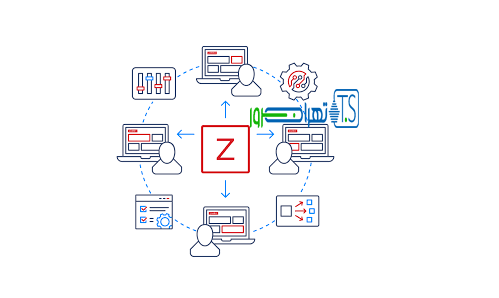


بدون نظر